アプリ管理者用メモを設定する
アプリ管理者用メモは、アプリに関してメモしておきたい情報を自由に書き残すことができる機能です。
アプリ管理者用メモは、アプリの管理権限があるユーザーのみ作成および閲覧できます。
アプリ管理者用メモの活用例
- アプリの作成経緯や目的、設計や設定のポイント、注意事項などをアプリ管理者用メモに残しておくことで、継続的なアプリの改善を行いやすくする
- アプリの管理者が複数人いる場合に、管理者間で共有しておきたい内容をメモに残しておくことで、複数人での設定作業を行いやすくする
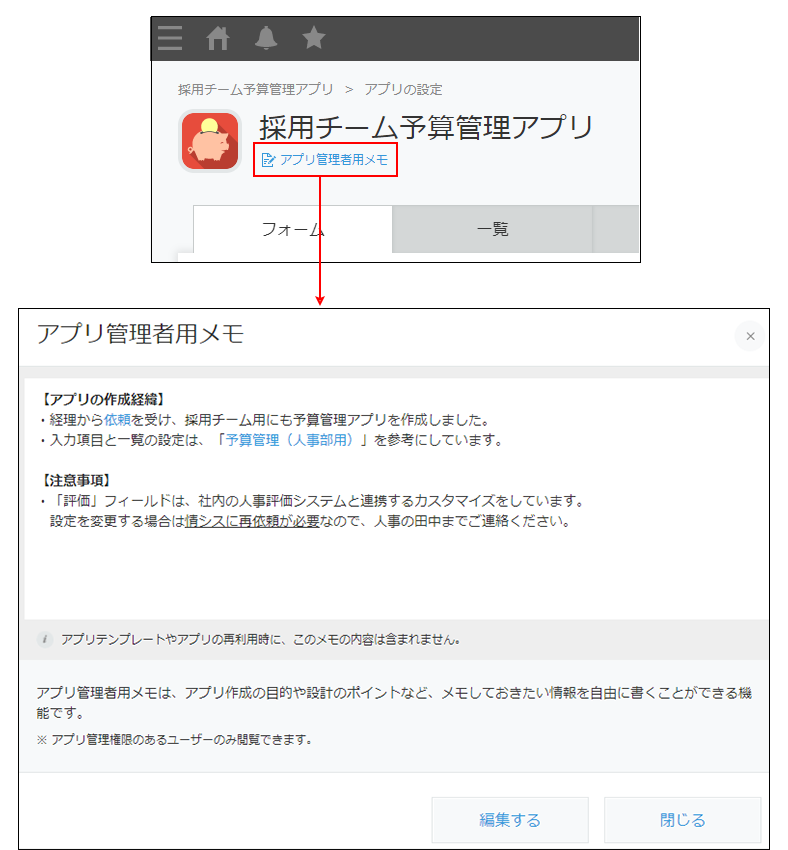
アプリ管理者用メモを作成する
アプリ管理者用メモを作成する手順は次のとおりです。
-
「レコードの一覧」画面で、画面右上にある歯車の形をした[アプリを設定]アイコンをクリックします。
![スクリーンショット:[アプリを設定]アイコンが枠線で強調されている](/k/img/settings_new_icon.png)
-
「アプリの設定」画面で、アプリ名の下にある、[作成する](アプリ管理者用メモの作成ボタン)をクリックします。
![スクリーンショット:[作成する]を枠線で強調している](/k/img-ja/app_settings_notes_for_app_administrators_img02.png)
-
「アプリ管理者用メモを作成」ダイアログで、メモを記入します。
- 文字色・背景色・文字サイズの変更や、下線・箇条書きの設定、リンクの設定などが可能です。
- メモは、10,000文字以下で入力します。文字に書式を指定すると、入力可能な文字数が少なくなる場合があります。
-
必要に応じて、「アプリテンプレートやアプリの再利用時にこのメモの内容を含める」にチェックを入れます。

初期設定ではチェックは入っておらず、アプリテンプレートやアプリの再利用時に、メモの内容は含まれない設定となっています。
チェックを入れると、アプリテンプレートや、アプリを再利用して作成するアプリに、メモの内容が含まれるようになります。 -
[保存]をクリックします。
-
「アプリ管理者用メモ」ダイアログで、[閉じる]をクリックます。
-
画面右上の[アプリを更新]をクリックします。
-
「アプリを更新」ダイアログで、[アプリを更新]をクリックします。
アプリ管理者用メモを閲覧/編集する
作成したアプリ管理者用メモは、いつでも閲覧、編集できます。
手順は次のとおりです。
-
「レコードの一覧」画面で、画面右上にある歯車の形をした[アプリを設定]アイコンをクリックします。
![スクリーンショット:[アプリを設定]アイコンが枠線で強調されている](/k/img/settings_new_icon.png)
-
「アプリの設定」画面で、アプリ名の下にある、[アプリ管理者用メモ]をクリックします。
![スクリーンショット:[アプリ管理者用メモ]を枠線で強調している](/k/img-ja/app_settings_notes_for_app_administrators_img04.png)
-
「アプリ管理者用メモ」ダイアログで、メモの内容を確認します。
メモの内容を変更する場合は、[編集する]をクリックします。 -
「アプリ管理者用メモを編集」ダイアログで、メモを編集します。
- 文字色・背景色・文字サイズの変更や、下線・箇条書きの設定、リンクの設定などが可能です。
- メモは、10,000文字以下で入力してください。文字に書式を指定すると、入力可能な文字数が少なくなる場合があります。
-
必要に応じて、「アプリテンプレートやアプリの再利用時にこのメモの内容を含める」のチェックボックスの選択を変更します。
 チェックを入れると、アプリテンプレートやアプリを再利用して作成するアプリに、メモの内容が含まれるようになります。
チェックを入れると、アプリテンプレートやアプリを再利用して作成するアプリに、メモの内容が含まれるようになります。 -
[保存]をクリックします。
-
「アプリ管理者用メモ」ダイアログで、[閉じる]をクリックします。
-
画面右上の[アプリを更新]をクリックします。
-
「アプリを更新」ダイアログで、[アプリを更新]をクリックします。
